Kiểm tra lỗi chính tả trên Microsoft Word đã có từ lâu tuy nhiên chỉ áp dụng cho tiếng anh. Còn kiểm tra lỗi chính tả tiếng Việt trên Word thì sao có làm được không? Được nhé anh em chỉ cần làm theo hướng dẫn sau của BLOG 8CHIASE.COM .
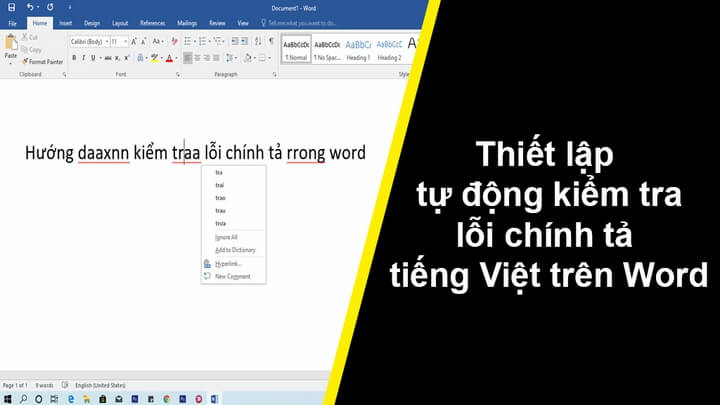
Với cách này anh em có thể áp dụng được cho tất các phiên bản Office hiện nay
Hướng dẫn bật kiểm tra lỗi chính tả tiếng Việt trong Microsoft Word
- Bước 1 : Anh em tải file text hổ trợ dịch lỗi chính tả tiếng Việt dành cho Microsoft Word (2 link tải link nào cũng được nhé ! )
- Bước 2 : Sau khi tải về anh em chép file trên vào thư mục UProof theo đường dẫn sau
%USERPROFILE%AppDataRoamingMicrosoftUProof.
Tip : Để thao tác nhanh anh em có thể nhấn tổ hợp Windows + R sau đó copy đường dẫn trên past vào nhấn Enter là nó ra.
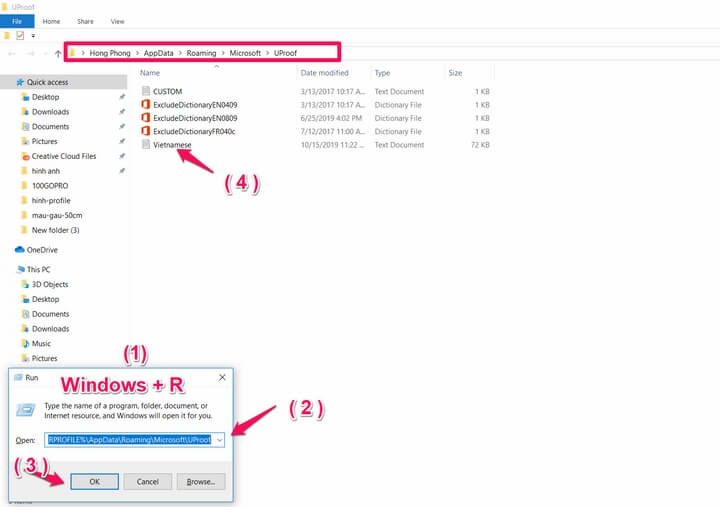
- Bước 3 :Mở Microsoft Word phiên bản nào cũng làm tương tự hết nha anh em.
- Vào
File > Options
- Vào
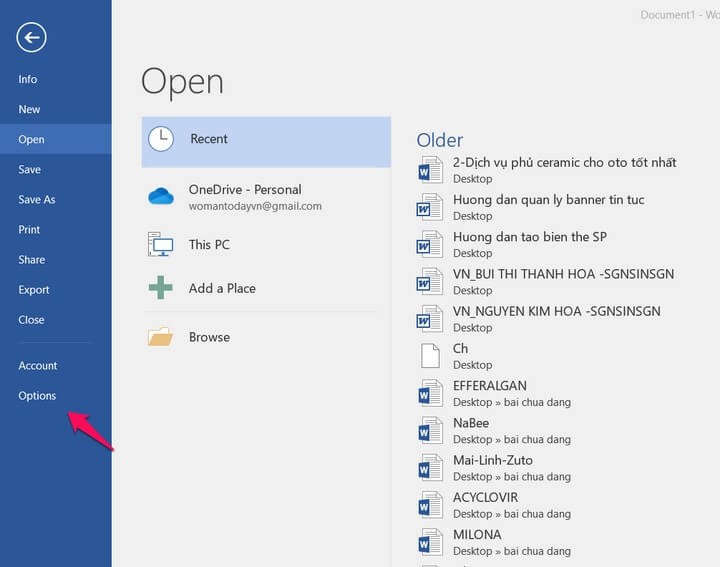
-
- Nhấp chuột vào tab ”
Proofing” Tìm mục “When correcting spelling and grammar in word” sau đó check vào ô “Check spelling as you type.“
- Nhấp chuột vào tab ”
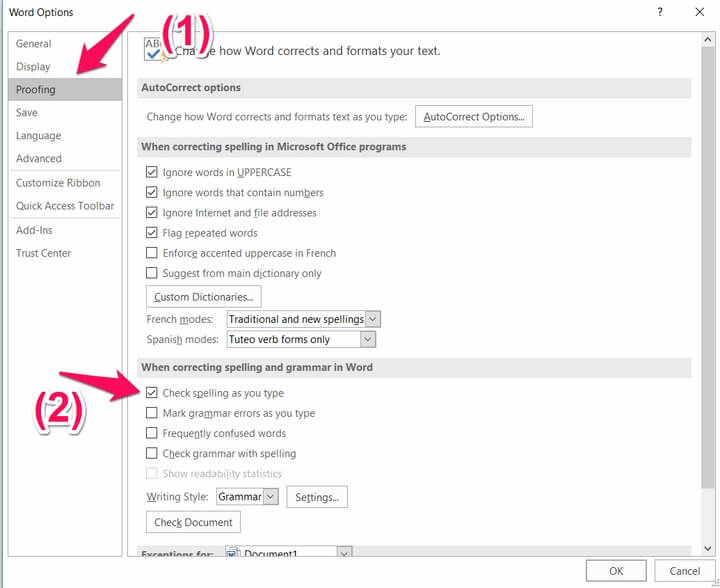
-
- Tiếp tục click vào mục
Custom Dictionaries > Uncheck tất cả > Add -> chọn file vietnamese.dic và check vào vietnamese.dic > OK.
- Tiếp tục click vào mục
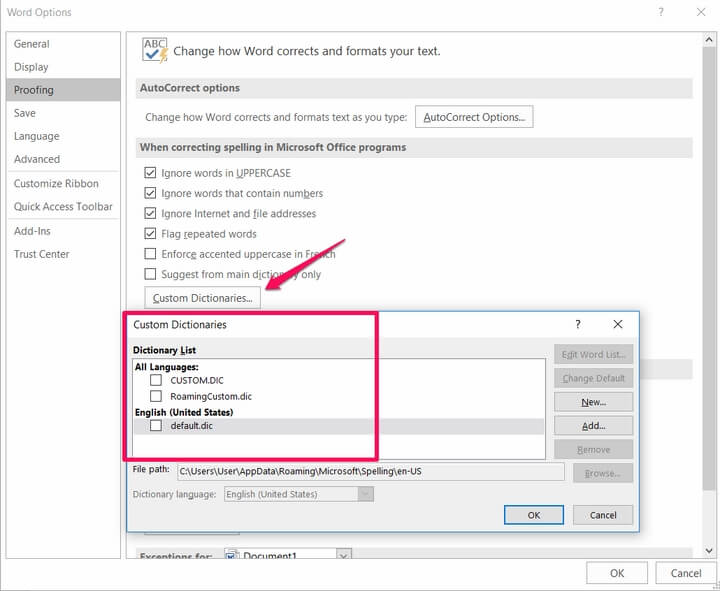
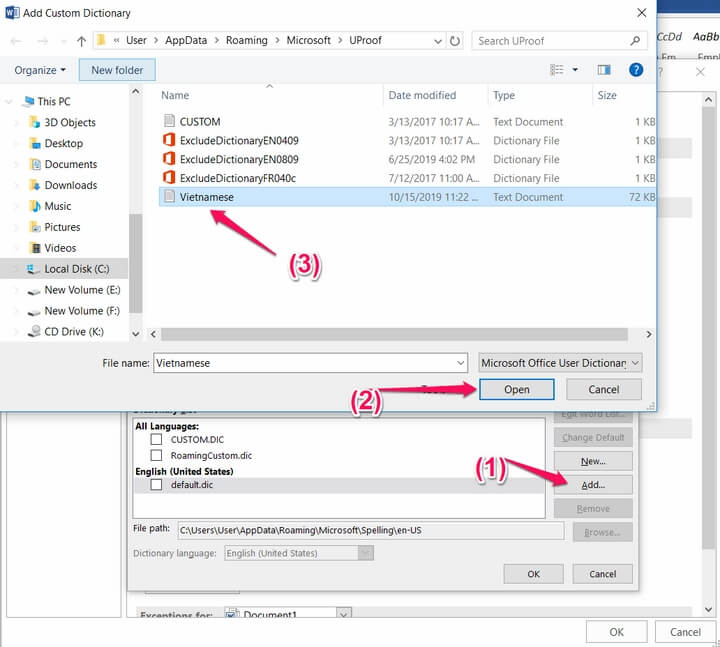
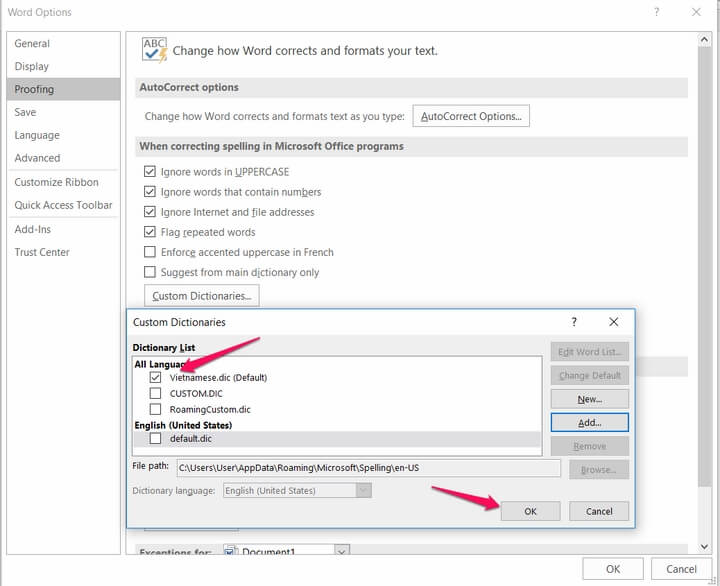
Ok đến đây là xong ! Anh em mở Microsoft Word gõ thử niếu chỗ nào bị sai lỗi chính ta sẽ gạch chân màu đỏ phía dưới nhé ! Mẹo nhỏ đơn giản nhưng lại giúp anh em tiết kiệm khá nhiều thời gian trong việc kiểm tra lỗi chính tả đấy.
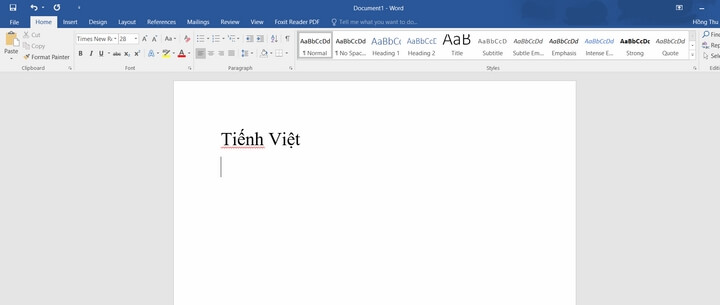
Anh em đánh giá thế nào về cách kiểm tra lỗi chính tả tiếng Việt trên Microsoft Word nó thực sự hiệu quả và hữu ích với anh em chứ !


Được đóng lại.